Mit der Funktion Flurstück suchen können Sie anhand der Kriterien Gemarkung, Flur und Flurstück gezielt nach einem Flurstück suchen.
Wählen Sie aus der Listbox Gemarkung eine Gemarkung aus und tragen Sie (optional) noch Angaben zu Flur und/oder Flurstück ein.
Aktivieren Sie anschließend die RETURN-Taste oder die Schaltfläche Suche ausführen ![]() .
.
Das Ergebnis wird als Liste, in der Karte oder in der Karteikarte angezeigt.
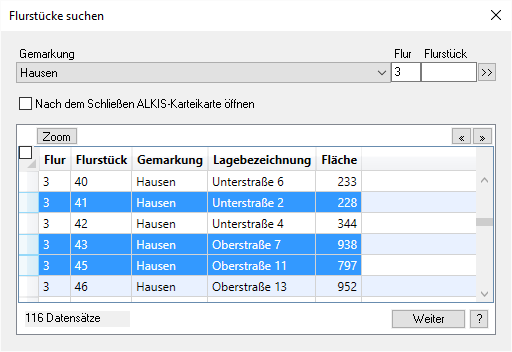
Wählen Sie ein (oder mehrere oder alle) Flurstück(e) aus der Liste.
Aktivieren Sie anschließend die Schaltfläche Weiter, um das Suchergebnis wahlweise in der Karte oder als Karteikarte auszugeben.
Gemarkung Flur Flurstück |
Wählen Sie aus der Listbox Gemarkung eine Gemarkung aus und tragen Sie (optional) noch Angaben zu Flur und/oder Flurstück ein. |
|
Mit der Schaltfläche Suche ausführen oder über die RETURN-Taste wird die Suche ausgeführt. |
Nach dem Schließen ALKIS Karteikarte öffnen |
Diese Option öffnet automatisch die Karteikarte, wenn das Suchergebnis eindeutig ist. |
|
Das ausgewählte Flurstück wird in der Karte angezeigt. Der Suchdialog bleibt geöffnet. |
|
Das Aktivieren der Checkbox selektiert alle Datensätze (Zeilen). |
|
Verkleinert/Vergrößert den Dialog. |
|
Anzeige der Anzahl der gefundenen Datensätze. |
|
Mit der Schaltfläche Weiter wird das Suchergebnis wahlweise in der Karte oder als Karteikarte ausgegeben. |
|
Mit der Schaltfläche Hilfe wird die Online-Hilfe aufgerufen. |
 Hinweis |
Es ist nicht erforderlich, vollständige Eintragungen vorzunehmen. Ist beispielsweise die Flurstücksnummer unbekannt, reicht es aus, nur die Gemarkung und die Flur anzugeben. Nach Aktivierung der RETURN-Taste oder der Schaltfläche Suche ausführen |